Pourquoi Apple Music ne fonctionne-t-il pas sur Mac ?
Apple Music permet à ses utilisateurs de télécharger et de lire de la musique hors ligne. De plus, il contient les meilleures recommandations musicales et musicales de vos recherches populaires. Vous pouvez synchroniser de la musique avec d'autres appareils à l'aide de la bibliothèque musicale iCloud. Cependant, vous trouverez parfois la musique apple ne joue pas sur mac. C'est une situation frustrante, mais cet article a une solution pour vous.
Lisez la première partie et comprenez pourquoi la musique Apple ne joue pas sur Mac. Et la deuxième partie contient les solutions de dépannage probables. Mais la troisième partie a notre produit qui vous aidera à arrêter ce problème pour toujours.
Guide des matières Partie 1. Pourquoi My Apple Music ne fonctionne-t-il pas sur Mac ?Partie 2. Comment réparer Apple Music ne fonctionne pas sur un problème MacPartie 3. Bonus : Téléchargez Apple Music Forever pour éviter qu'Apple Music ne fonctionne pas sur MacPartie 4. Résumé
Partie 1. Pourquoi My Apple Music ne fonctionne-t-il pas sur Mac ?
Apple Music ne fonctionne pas sur mac est une erreur très unique, il y a donc quelques problèmes que vous devez vérifier. Vous trouverez ci-dessous les raisons probables pour lesquelles Apple Music ne fonctionne pas sur Mac. Veuillez vérifier et confirmer les problèmes suivants.
#1. Confirmez que vous avez un abonnement Apple Music actif
Vous ne pouvez pas lire de chansons Apple Music sans abonnement actif. Apple Music permet une écoute hors ligne, mais cela n'est pas non plus possible sans un abonnement actif. Vous pouvez confirmer votre abonnement sur iPhone en procédant comme suit.
Étape 1. Ouvrez l'application Paramètres et appuyez sur votre nom, puis sélectionnez iTunes et app store.
Étape 2. Accédez à votre identifiant Apple et appuyez dessus.
Étape 3. Sélectionnez pour afficher l'identifiant Apple et appuyez sur "Abonnements" pour voir si votre abonnement est actif.
#2. Confirmez votre connexion internet
Confirmez votre réseau Wi-Fi et assurez-vous que la connexion est correcte lorsque vous diffusez de la musique sur Apple Music. Vérifiez votre connexion de données cellulaires lorsque vous êtes hotspot depuis un smartphone. Parfois, la musique Apple ne fonctionne pas sur les appareils Android et les iPhones. Dans ce cas, essayez d'activer les données cellulaires pour les applications musicales. Accédez simplement aux paramètres et sélectionnez les données cellulaires où vous activerez l'option d'application musicale.
#3. Confirmez que la bibliothèque musicale iCloud est activée
Tous vos téléchargements de musique Apple sont enregistrés dans la bibliothèque musicale iCloud, vous pouvez donc y accéder sur n'importe quel appareil. Ainsi, les chansons ne seront pas lues lorsque le bouton iCloud n'est pas activé car elles ont été téléchargées sur un autre appareil. D'autre part, vous devez également activer le bouton de synchronisation de la bibliothèque pour autoriser tous les fichiers accessibles sur n'importe quel appareil avec votre compte Apple Music.
#4. MacOS obsolète
Cela peut également être la raison pour laquelle Apple Music ne fonctionne pas sur Mac. L'ancienne version de macOS n'est pas compatible avec OS X ou toute autre version supérieure. Vous devez noter qu'Apple publie un logiciel pour lutter contre tout logiciel malveillant affectant l'application Apple Music. C'est pourquoi vous devez effectuer des mises à jour fréquentes pour résoudre ces problèmes.
#5. Espace de stockage insuffisant
Apple Music ne fonctionnera pas correctement sur votre ordinateur avec un espace de stockage réduit. Les experts recommandent au moins 400 Mo d'espace libre sur votre disque dur. Assurez-vous toujours de vérifier et de confirmer que vous disposez de suffisamment d'espace de stockage sur votre Mac pour Apple Music.
#6. Confirmer si l'état de la musique Apple
Parfois, Apple Music ne fonctionne pas lorsque les serveurs sont arrêtés. Vous devez donc confirmer à partir de différentes plates-formes si Apple Music ne fonctionne pas sur tout le monde. Le meilleur endroit pour confirmer une telle chose est sur le forum Apple Music et les médias sociaux. Cependant, Apple annoncera à l'avance un tel statut.
Partie 2. Comment réparer Apple Music ne fonctionne pas sur un problème Mac
#1. Réactiver la fonctionnalité de bibliothèque de synchronisation
Cette fonctionnalité vous permet d'accéder aux fichiers de musique Apple sur d'autres appareils tant qu'ils sont connectés à votre compte Apple. Par conséquent, la musique Apple qui ne joue pas sur Mac peut se produire lorsque cette fonctionnalité n'est pas bien synchronisée. Vous pouvez essayer de le réparer en désactivant et en réactivant la fonction de synchronisation de la bibliothèque. Voici comment procéder.
Étape 1. Ouvrez l'application Apple Music et accédez au coin supérieur gauche et cliquez sur iTunes. Choisissez ensuite "Préférences" dans le menu déroulant.
Étape 2. Un onglet général s'ouvrira où vous cliquerez sur "bibliothèque musicale iCloud" et cliquez sur "ok"
Étape 3. Prenez quelques secondes puis répétez les deux étapes ci-dessus et autorisez la bibliothèque musicale iCloud et cliquez sur "OK" pour réactiver.
#2. Forcer l'arrêt/la fermeture de l'application Apple Music
Apple Music ne fonctionne pas sur mac peut arriver lorsqu'il y a trop d'activités en arrière-plan. Ou lorsque le cache est plein de données inutiles. Forcez donc à quitter l'application et ouvrez-la avec un cache vide. Voici comment vous pouvez forcer la fermeture du moniteur d'activité sur mac.
Étape 1. Naviguez vers le coin supérieur droit et cliquez sur l'icône de recherche et la recherche Spotlight s'ouvrira.
Étape 2. Ensuite, recherchez le moniteur d'activité et double-cliquez sur les résultats sous le champ de recherche.
Étape 3. Une liste d'applications s'ouvrira où vous sélectionnerez Apple Music. Cliquez ensuite sur l'icône « X » située dans le coin supérieur gauche.
Étape 4. Un menu contextuel apparaîtra dans lequel vous choisirez de forcer l'arrêt et toutes les activités Apple Music s'arrêteront. Relancez l'application Apple Music et essayez si elle peut jouer sur Mac.
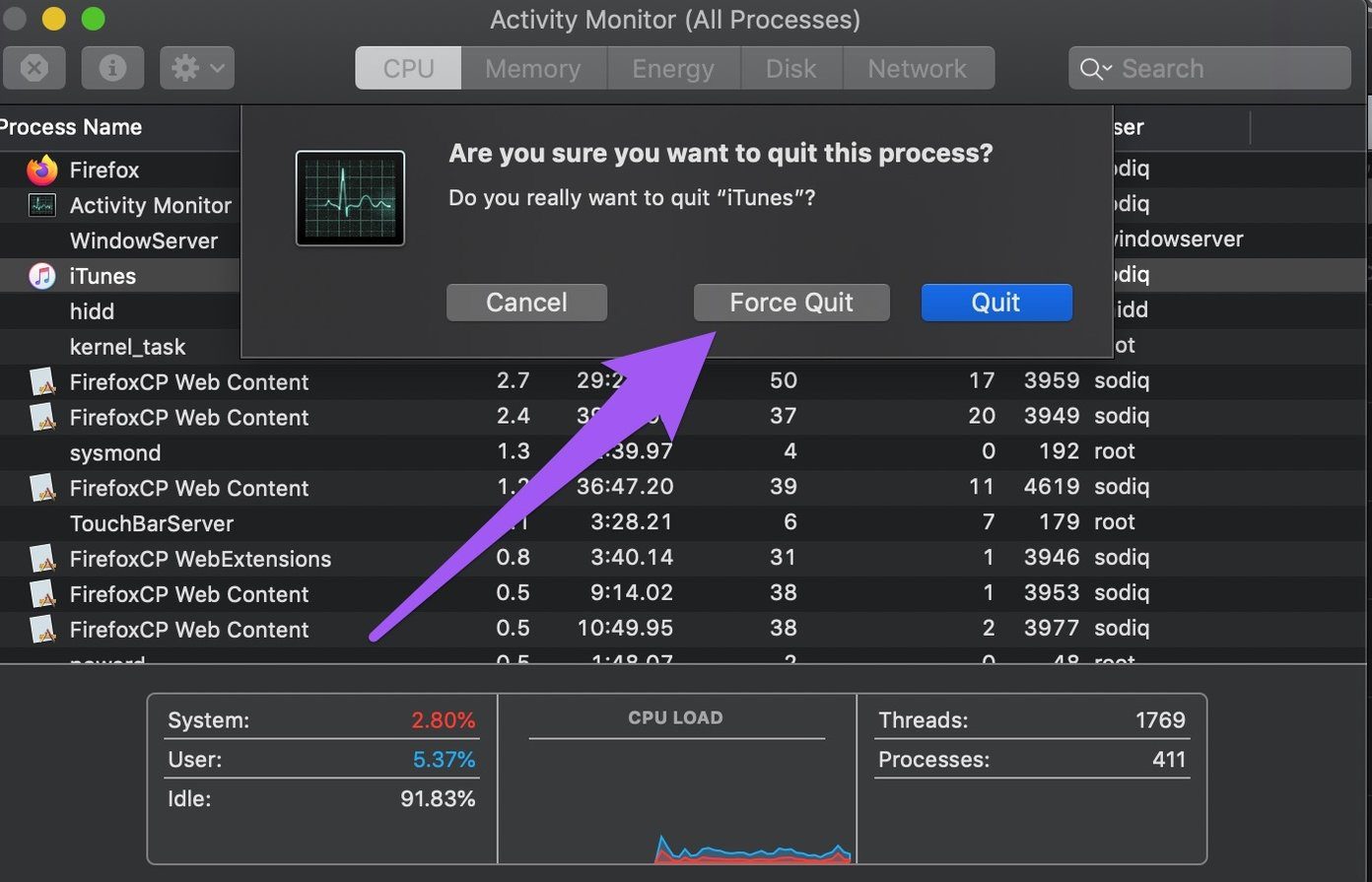
#3. Mettre à jour le système d'exploitation
Apple Music et iTunes sont programmés pour fonctionner correctement sur MacOS X et les versions supérieures. tout ce qui est inférieur à cela entraînera des erreurs dans la musique Apple. Assurez-vous donc de mettre à jour le système d'exploitation et vous êtes assuré que Apple Music fonctionnera sur votre Mac. Utilisez les étapes suivantes pour mettre à jour le logiciel.
Étape 1. Accédez à la barre de menus et cliquez sur le logo Apple où vous choisirez l'option "À propos de ce mac".
Étape 2. Cliquez maintenant sur "Mises à jour logicielles" et vous devez connecter votre Mac à Internet.
Étape 3. Une nouvelle page s'ouvrira avec une liste des mises à jour disponibles et choisira de mettre à jour tous les logiciels nécessaires.
#4. Vider le cache Apple Music
Le cache de musique Apple permet d'enregistrer les fichiers de musique en streaming afin que vous ne perdiez pas de temps et de données pour charger le fichier la prochaine fois que vous le lirez. Il stocke également les pochettes d'album et d'autres recommandations. Lorsque le cache est plein, Apple Music peut ne pas fonctionner sur Mac, vous pouvez donc supprimer les dossiers pour un bon fonctionnement de l'application. Voici comment supprimer le cache Apple Music.
Étape 1. Appuyez sur "Commande + barre d'espace" sur votre clavier pour ouvrir la boîte de recherche Spotlight.
Étape 2. Ensuite, copiez et collez le répertoire Apple Music Cache dans la zone de recherche et appuyez sur la touche de retour pour afficher les résultats.
Étape 3. Double-cliquez sur le dossier avec Apple Music ou iTunes. Sélectionnez ensuite tous les fichiers et supprimez-les en les déplaçant vers la corbeille.
Partie 3. Bonus : Téléchargez Apple Music Forever pour éviter qu'Apple Music ne fonctionne pas sur Mac
Convertisseur de musique Apple Music d'AMusicSoft résoudra le problème de la musique Apple qui ne fonctionne pas sur Mac. En effet, il téléchargera de la musique Apple sur votre ordinateur. De plus, cela signifie que vous jouerez de la musique Apple hors ligne en tant que fichiers musicaux locaux. Avec cette possibilité, cela signifie qu'il n'y a pas besoin d'Apple Music ou d'iTunes sur votre ordinateur.
Téléchargement gratuit Téléchargement gratuit
C'est un excellent logiciel qui supprime la protection DRM sur les chansons de musique Apple vous permettant ainsi de les lire sur n'importe quel appareil. D'autre part, cette application est également un convertisseur. Ça peut convertir les formats complexes sur Apple Music en formats plus simples comme MP3, WAV, FLAC et bien d'autres. Ce programme fera tous ces travaux à la vitesse la plus élevée jamais vue.
Le logiciel enregistrera toutes les balises ID3 des chansons de musique Apple, ce qui les rendra faciles à identifier. De plus, il vous donnera toujours des fichiers de sortie de haute qualité dans n'importe quel format. De plus, il peut convertir et télécharger de nombreux fichiers sans les écraser, c'est donc une application sophistiquée. Le logiciel est facile à utiliser avec un affichage et une interface excellents. Enfin, le logiciel est compatible avec les ordinateurs Mac et Windows. Voici comment vous utiliserez le programme :
Étape 1. Ouvrez l'application et elle chargera tous les téléchargements de musique Apple sur l'interface principale. Choisissez ensuite les chansons que vous souhaitez convertir.

Étape 2. Sélectionnez le format de sortie et le dossier de sortie à partir des icônes respectives.

Étape 3. Cliquez sur le bouton de conversion pour démarrer le processus.

Partie 4. Résumé
La musique Apple ne joue pas sur mac C'est une situation très ennuyeuse. Vous avez donc besoin d'AMusicSoft Apple Music Converter pour enregistrer la musique Apple sur votre disque dur. C'est un excellent logiciel qui n'interfère pas avec les autres programmes de votre ordinateur. Le programme est abordable sur le site officiel, y compris la version gratuite.
Les gens LIRE AUSSI
- Pourquoi ma musique Apple ne fonctionne-t-elle pas ?
- En savoir plus sur la procédure pour empêcher Spotify de lire des chansons aléatoires ne figurant pas sur la liste de lecture
- Solutions à essayer pour résoudre le problème du gestionnaire de téléchargement Audible qui ne fonctionne pas
- L'erreur d'Apple Music ne joue pas sur les données cellulaires
- Trouver des façons de faire lorsque iTunes Crossfade ne fonctionne pas
Robert Fabry est un blogueur passionné, un passionné de technologie, et peut-être pourra-t-il vous contaminer en partageant quelques astuces. Il a également une passion pour la musique et a écrit pour AMusicSoft sur ces sujets.